관심사가 같은 사람들끼리 모이기가 무척 쉬운, 요즘 같은 세상에 카톡 오픈 채팅방에 하나라도 안 속해 있는 분은 드물 겁니다.
때로는 내가 오픈 채팅방을 만들 일도 생기곤 하지요. 오늘은 카카오톡 오픈 채팅방을 만드는 방법, 삭제하는 방법, 그리고 채팅방 입장조건이나 참여코드 설정, 오픈봇 활성화 등, 각종 필요한 설정까지 핵심적인 내용들을 쏙쏙 알려드리도록 하겠습니다.
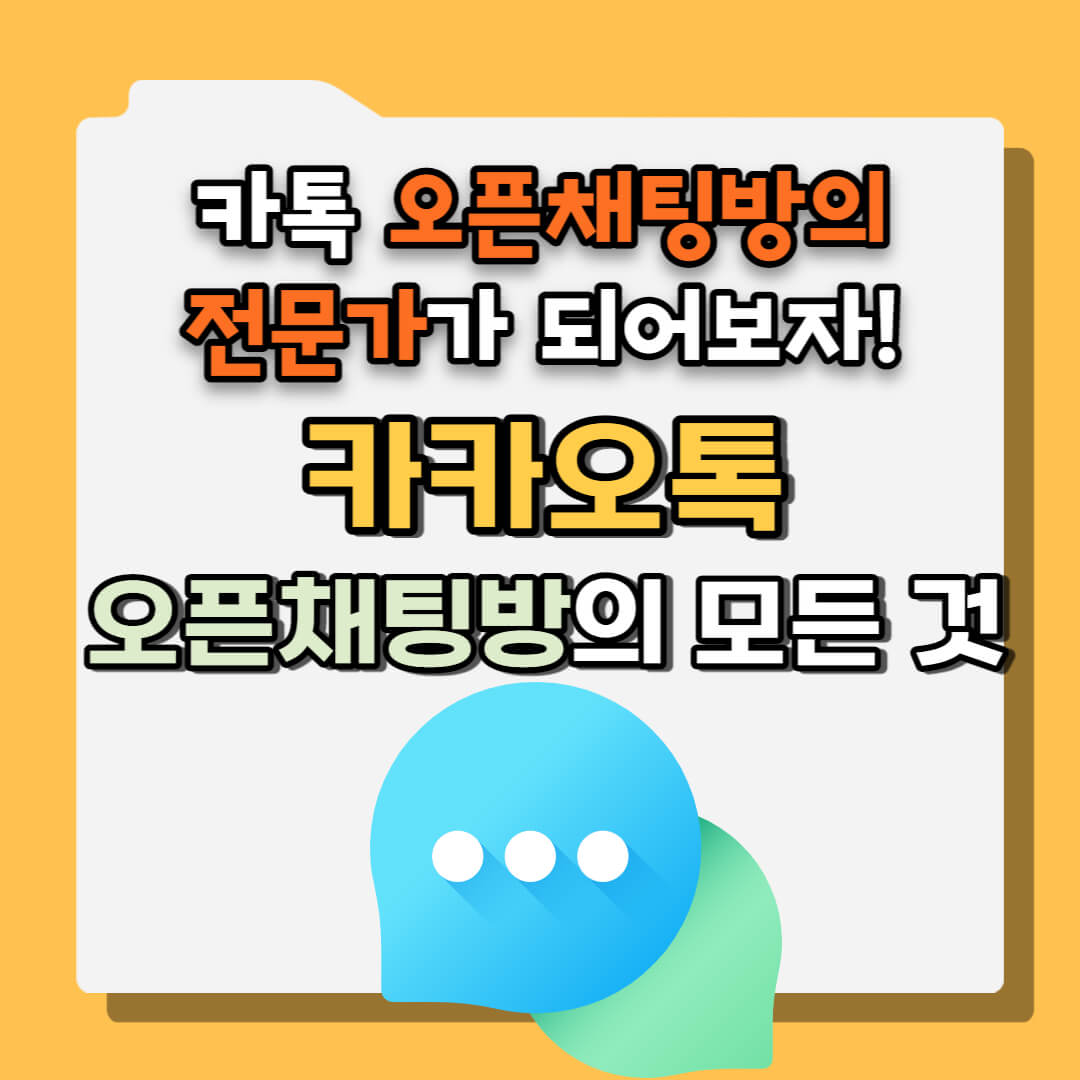
이 포스팅을 끝까지 다 읽으신다면, 어느새 카톡 오픈 채팅방의 전문가가 되어 있으실 겁니다! 그럼 바로 시작해 보죠!
목차
1. 오픈채팅방 만들기(프로필, 검색 허용 여부, 입장조건 설정 등)
2. 각종 설정들 알아보기(최대인원, 참여코드, 방장/부방장 설정)
3. 오픈채팅봇 활성화 방법(환영 메시지, 알림 메시지, 질문답변 설정)
4. (검색 비허용인 경우) 링크 보내서 초대하기
5. 내보내기 해제하기(강퇴 취소)
6. 오픈 채팅봇 설정 변경 및 비활성화
7. 오픈채팅방 나가기
오픈채팅방 만들기
준비되셨나요? 그럼 오픈채팅방부터 만들어볼까요?
1️⃣ 우선 채팅창으로 가셔서 위쪽에 있는 [말풍선+]를 누른 후, 오픈채팅을 선택해 주세요.


2️⃣ 아래 보이는 그룹채팅방을 선택해 주세요.

3️⃣ 여기서부터 자신이 원하는 각종 설정을 적용해서 오픈채팅방을 만들 수 있습니다.
① 오픈채팅방의 이름을 정하고
② 검색 허용 채팅방을 만들 경우, 해시태그를 써서 다른 사람들이 내 채팅방을 검색해서 들어올 수 있도록 합니다.
③ 본인이 원하는 프로필을 선택하시고
④ 만약 카톡 기본프로필로만 참여를 허용하고 싶다면 활성화, 아니라면 그대로 두시면 됩니다. 한 번 설정하면 변경이 불가능하므로 신중하게 생각해서 결정하셔야 합니다.
⑤ 검색을 허용하는 오픈채팅방을 원하신다면 활성화시켜 주세요.
⑥ 채팅방 입장 조건을 설정할 수 있습니다. (성별, 나이)
⑦ 다 했다면 완료를 눌러 주세요!

채팅방 입장 조건 설정을 활성화하면 아래와 같은 창이 뜹니다. 여기서 원하는 조건을 설정해 주세요.
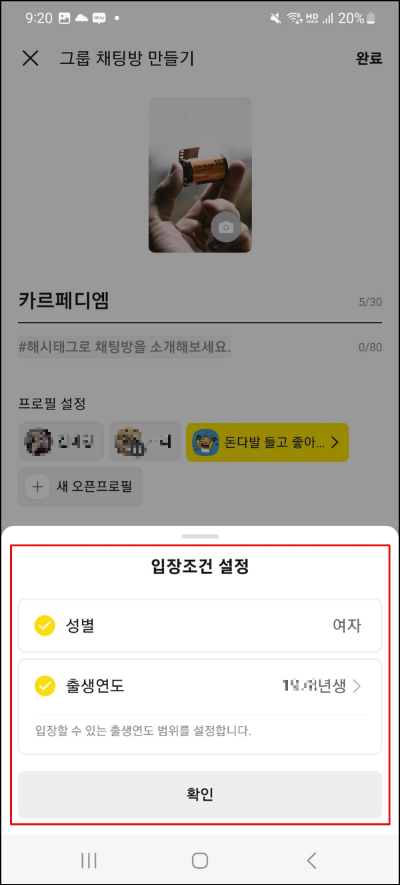
짜잔! 완료를 누르면 드디어 오픈채팅방이 개설된 것을 볼 수 있습니다!

각종 설정들 알아보기
이번에는 오픈채팅방에서 할 수 있는 각종 설정들에 대해서 알아볼까요?
총 세 가지를 알아보겠습니다.
1) 최대인원 설정하기
2) 참여코드 설정하기
3) 방장/부방장 설정하기
위 세 가지를 설정하려면 우선 채팅방 오른쪽 상단에 있는 삼 선[ ≡ ]을 클릭해 주세요.
1️⃣ 최대인원 설정하기
우선 최대인원을 설정하는 방법입니다. 오픈채팅방에서는 수용인원을 최소 10명에서 1500명까지 설정할 수 있습니다. 이 인원은 차후에 변경할 수도 있으니 참고하세요!
아래 사진에 보이는 오픈 채팅 관리를 눌러 주세요.
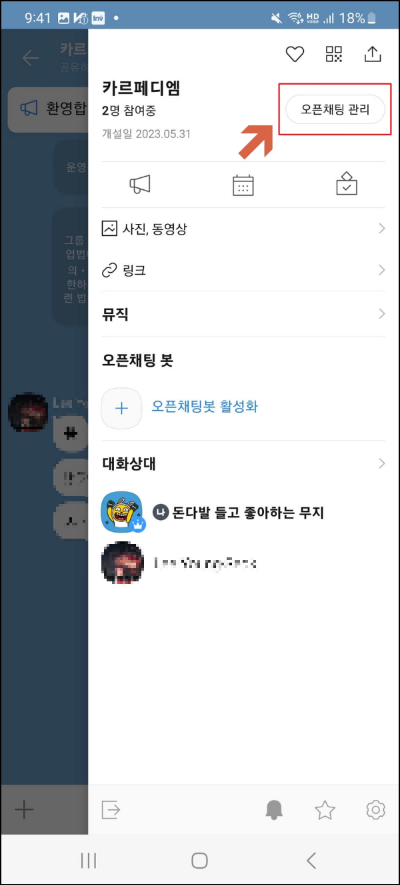
아래 보이는 화면에서 오픈채팅방에 관한 모든 것을 컨트롤할 수 있습니다. 우선 인원수를 클릭해 볼까요?

아래 창에서 내가 원하는 인원수를 설정한 후 확인을 누르면 됩니다. 참 쉽죠?

2️⃣ 이번에는 참여코드 설정입니다. 참여코드 부분을 클릭해 주세요. 그러면 아래의 창이 나타납니다. 참여코드 설정을 활성화해 주시고, 코드를 입력해 주세요. 그리고 완료를 누릅니다.

3️⃣ 방장, 부방장 설정 또한 간단합니다. 오픈채팅 관리 👉 권한 관리에서 방장/부방장 관련 권한을 설정하실 수 있습니다.
오픈봇 활성화 방법
이제 카페에서 중요한 역할을 해 준 오픈봇을 활성화해 볼까요? 환영 메시지, 알림 메시지, 질문/답변을 설정해 보겠습니다.
채팅방 상단 오른쪽의 삼선(≡)을 눌러 주세요. 그럼 아래의 창이 보이지요? 거기서 오픈채팅봇 활성화를 누릅니다. 오픈채팅봇 활성화 질문에 [확인]을 누릅니다.


이제 세 가지 설정을 할 수 있는데요. 각각 [ + ] 표시를 눌러서 설정하면 됩니다.
■ 오픈채팅봇 기능 세 가지 ■
1) 환영 메시지
오픈채팅방에 새로운 참여자가 입장하면 오픈채팅봇이 자동으로 환영메시지를 보내곤 하지요? 그 메시지를 작성하는 곳입니다.
2) 알림 메시지
매일 같은 시간에, 혹은 특정한 시간에 참여자들에게 알리고 싶은 내용이 있다면 알림 메시지 기능을 이용할 수 있습니다.
3) 질문/답변
채팅 참여자들이 궁금해할 것 같은 내용들을 미리 작성해 두면, 참여자들이 질문했을 때 오픈 채팅봇이 자동으로 답변을 달아줍니다.
1️⃣ 환영 메시지
새로운 참여자를 환영할 때 쓰고 싶은 글귀를 작성한 후 완료를 누릅니다.
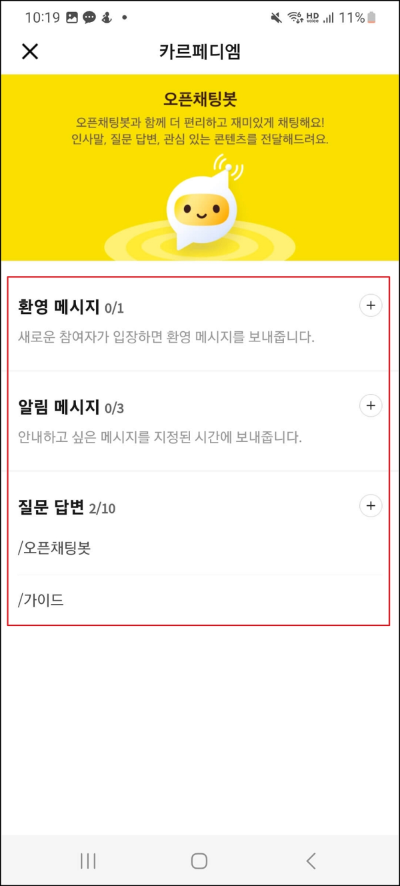

2️⃣ 알림 메시지
알림 메시지를 작성하고, 시간 설정, 매일 반복하고 싶다면 [매일 반복]에 체크한 후, 완료를 눌러줍니다.
3️⃣ 질문/답변 설정하기
질문과 답변을 입력하고 완료를 눌러주세요.
✍ 알아두세요!
① 특수문자는 사용할 수 없어요!
② 질문은 20자 내로만 작성할 수 있어요!
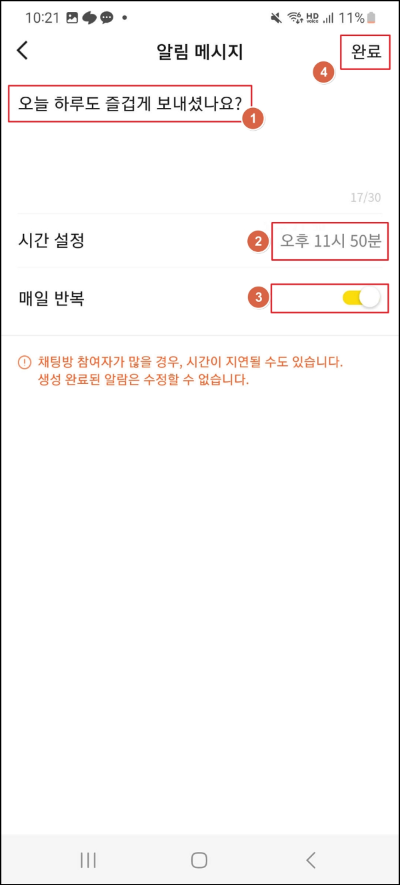

자, 이제 아래 보시는 것처럼 세 가지 설정이 완료가 되었습니다. 채팅방에 들어가 보니, 오픈채팅봇이 활성화되었다는 메시지가 보입니다!


초대하기
자, 이제 오픈채팅방도 만들었고, 오픈채팅봇도 활성화했습니다. 모든 준비를 마쳤으니 이제 사람들을 불러 모아야겠지요? 검색 허용하는 채팅방이면 알아서 사람들이 들어올 테고, 검색 비허용을 하셨다면 원하는 사람들을 초대해야 합니다.
즐거운 마음으로 초대하러 가 보죠! 순서는 아래와 같습니다.
👉 초대 순서 👈
① 오른쪽 상단의 삼 선 누르기
② 오픈채팅 관리 누르기
③ 스크롤을 아래로 내린 후, 링크 옆에 있는 화살표 클릭
④ 링크 복사 혹은 친구에게 보내기 중 원하는 것 선택하기

내보내기 해제하기
오픈채팅방을 운영하다 보면, 누군가를 강퇴시켜야 할 일이 생기기도 합니다. 강퇴시키는 법은 간단합니다. 내보내고 싶은 사람의 프로필을 꾹 누른 후, [내보내기]를 누르면 되는데요.
추후에 내보냈던 사람을 다시 들어오게 허용하고 싶을 때는 [내보내기 해제] 기능을 사용할 수 있습니다.
✅ 순서
오른쪽 상단의 삼 선 👉 오픈채팅 관리 👉 스크롤을 살짝 내려서 내보내기 해제 선택 👉 해제


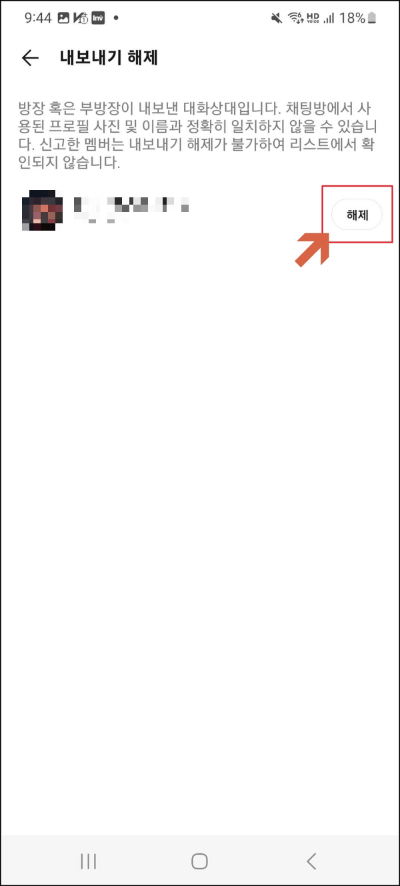
오픈채팅봇 설정 변경 및 비활성화
1️⃣ 오픈채팅봇 설정 변경
만약 오픈채팅봇을 쓰다가, 설정을 변경하고 싶다면 이렇게 하시면 됩니다.
① 오른쪽 상단 삼선
② 오픈채팅봇
③ 설정 선택(설정을 선택하면 환영메시지, 알림 메시지, 질문 답변 수정 가능)
2️⃣ 오픈채팅봇 비활성화 하기
만약 오픈채팅봇을 쓰다가, 비활성화하고 싶다면? 그럴 땐 이렇게 하시면 됩니다.
① 오른쪽 상단 삼선
② 오픈채팅봇
③ 비활성화 선택

오픈채팅방 나가기
우와, 드디어 마지막입니다. 여기까지 읽으신 분이 계실까요? 그렇다면 이제 정말 오픈채팅방의 전문가가 되셨을 것 같은데요. 마지막으로 오픈채팅방 나가는 방법에 대해서 알아볼게요.
이제 아래 창까지 가는 법은 다 아시겠지요? 아래 보이는 화살표 모양을 누르면 채팅방에서 나가게 됩니다. 정말 나가기를 원하는지 확인 메시지가 한 번 더 뜨는데요. 나가기를 선택하셨다면 [나가기]를 누르고 채팅방을 떠나시면 되겠습니다.


지금까지 카톡 오픈채팅방 만들기, 각종 설정들, 오픈채팅봇 활성화, 오픈채팅방 나가기 등, 오픈채팅방의 모든 것에 대해서 알아보았습니다. 모쪼록 도움이 되는 정보였기를 바라며 긴 포스팅을 마칩니다. 감사합니다.
알아두면 좋은 정보들
너무 쉬운 카톡 익명 투표 만들기(다양한 설정들까지!)
너무 쉬운 카톡 익명 투표 만들기(다양한 설정들까지!)
친구들과의 카톡 채팅방이나 다수의 사람들이 모여 있는 오픈 채팅방에서 종종 투표로 사람들의 의견을 모을 일이 생기곤 합니다. 누가 어디에 투표했는지 알게 할 수도 있지만, 때로는 익명으
dodo.infopocket.co.kr
모르면 아쉬운 카톡 오픈채팅방 분리방법(모바일, PC 버전)
모르면 아쉬운 카톡 오픈채팅방 분리방법(모바일, PC 버전)
한국인이라면 카톡을 사용하지 않는 사람이 없을 정도로 이제 카톡은 우리 생활에 없어서는 안 될 존재가 되었습니다. 그런 만큼 개인 간의 카톡은 물론, 단체 채팅방, 오픈채팅방 등 다양한 채
dodo.infopocket.co.kr
'IT 관련' 카테고리의 다른 글
| 카톡 오픈채팅방 삭제(없어져서) 당황하셨다면 클릭! (0) | 2023.06.16 |
|---|---|
| [최신 업데이트] 살짝 바뀐 카톡 오픈채팅방 만들기 방법 (0) | 2023.05.31 |
| 너무 쉬운 카톡 익명 투표 만들기(다양한 설정들까지!) (0) | 2023.05.31 |
| 크롬 팝업 차단 해제 30초 만에 해결하기(PC 버전, 모바일 버전) (0) | 2023.05.30 |
| 모르면 아쉬운 카톡 오픈채팅방 분리방법(모바일, PC 버전) (0) | 2023.05.30 |
댓글